Función TAKE de Excel
La función TAKE devuelve un número especificado de filas o columnas contiguas desde el inicio o el final de una matriz dada.
Nota: Esta función solo está disponible en Excel para Microsoft 365 en el canal Insider.
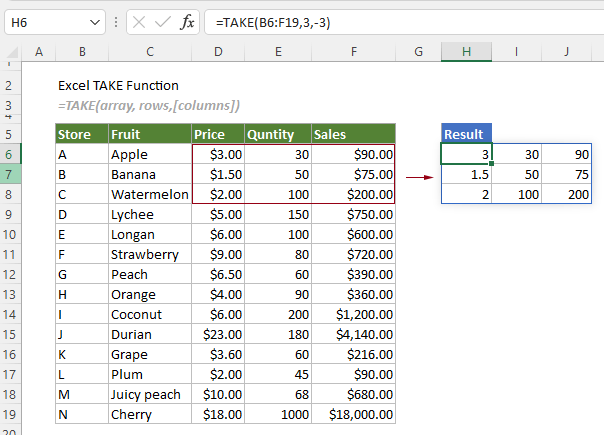
Sintaxis
=TAKE(matriz, filas, [columnas])
Argumentos
Observaciones
Valor devuelto
Devuelve un subconjunto de una matriz dada.
Ejemplo
Aquí tomamos la siguiente tabla de ventas como ejemplo para mostrarle cómo usar la función TAKE para devolver un subconjunto especificado de ella.
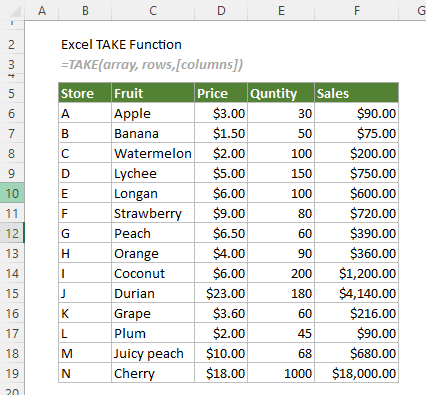
#Ejemplo1: Tomar solo el número especificado de filas o columnas
Por ejemplo, si desea tomar solo las primeras tres filas o columnas de la tabla de ventas. Puede aplicar una de las siguientes fórmulas para lograrlo.
Tomar solo el número especificado de filas
Para tomar un número especificado de filas solamente, como las primeras tres filas, necesita ignorar el argumento columnas.
Seleccione una celda, digamos H6 en este caso, ingrese la fórmula a continuación y presione la tecla Entrar para obtener el subconjunto especificado.
=TAKE(B6:F19,3)
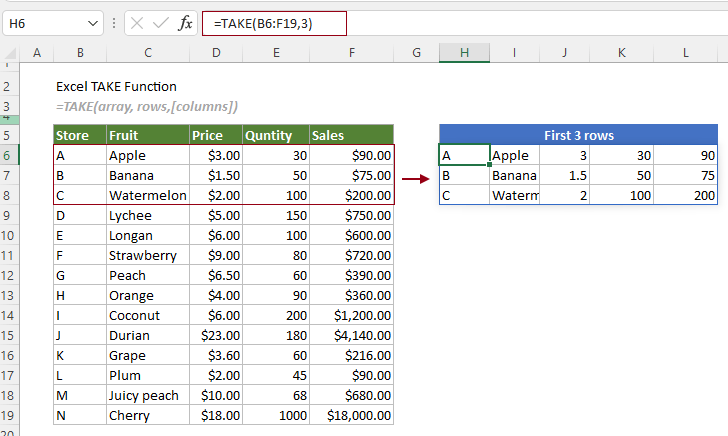
Tomar solo el número especificado de columnas
Para tomar un número especificado de columnas solamente, como las primeras tres columnas, necesita dejar el argumento filas en blanco.
Seleccione una celda, digamos H6 en este caso, ingrese la fórmula a continuación y presione la tecla Entrar para obtener el subconjunto especificado.
=TAKE(B6:F19,,3)
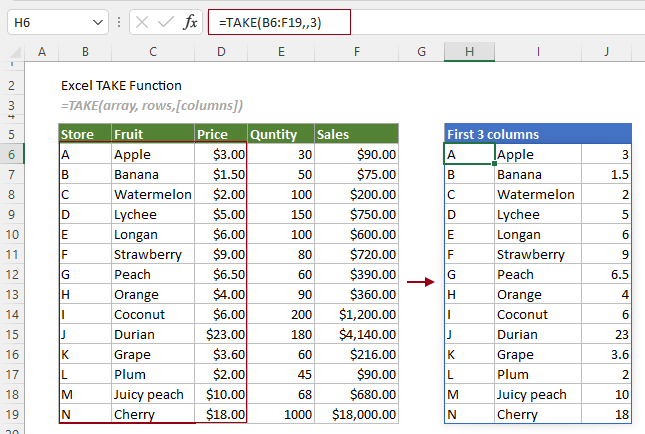
#Ejemplo2: Tomar filas o columnas específicas desde el final de una matriz
En los ejemplos anteriores, puede ver que las filas y columnas se devuelven desde el inicio de la matriz. Esto se debe a que ha especificado un número positivo para el argumento filas o columnas.
Para tomar filas y columnas desde el final de una matriz, necesita especificar un número negativo para el argumento filas o columnas.
Tomar las últimas tres filas
Seleccione una celda, digamos H6 en este caso, ingrese la fórmula a continuación y presione la tecla Entrar para obtener las últimas tres filas de la tabla de ventas.
=TAKE(B6:F19,-3)

Tomar las últimas tres columnas
Seleccione una celda, digamos H6 en este caso, ingrese la fórmula a continuación y presione la tecla Entrar para obtener las últimas tres columnas de la tabla de ventas.
=TAKE(B6:F19,,-3)

#Ejemplo3: Tomar las últimas 3 columnas de las primeras dos filas de una matriz
Por ejemplo, si necesita tomar las últimas 3 columnas de las primeras dos filas de una matriz, deben proporcionarse números tanto para las filas como para las columnas. La fórmula es la siguiente:
=TAKE(B6:F19,2,-3)
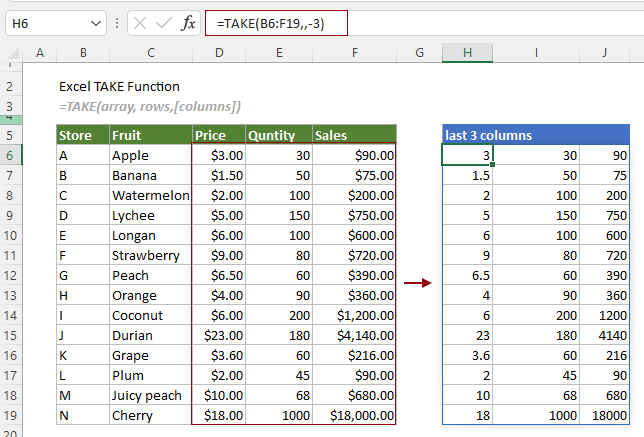
Las Mejores Herramientas de Productividad para Office
Kutools para Excel - Te Ayuda a Sobresalir de la Multitud
Kutools para Excel cuenta con más de 300 funciones, asegurando que lo que necesitas esté a solo un clic de distancia...
Office Tab - Habilita la Lectura y Edición con Pestañas en Microsoft Office (incluye Excel)
- ¡Un segundo para cambiar entre docenas de documentos abiertos!
- Reduce cientos de clics del ratón para ti cada día, di adiós al síndrome del túnel carpiano.
- Aumenta tu productividad en un 50% al ver y editar múltiples documentos.
- Trae pestañas eficientes a Office (incluye Excel), igual que Chrome, Edge y Firefox.